Wenn ein Notfall eintritt, müssen Sie informiert bleiben. Und eine der besten Möglichkeiten besteht darin, behördliche Warnungen auf Ihrem iPhone zu aktivieren. Diese Warnungen helfen uns allen, den Kontakt zu unseren autorisierten nationalen, staatlichen und lokalen Behörden aufrechtzuerhalten, damit wir über alle Notfälle der öffentlichen Sicherheit und alle erforderlichen Maßnahmen informiert sind.
Warnungen für die öffentliche Sicherheit, Notfälle und Gelb sollten bereits auf Ihrem iPhone und Ihrer Apple Watch aktiviert sein, da Apple diese Arten von staatlichen Warnungen standardmäßig aktiviert. Aber es schadet nie, zu überprüfen und sicherzustellen, dass Sie diese wichtigen Warnungen erhalten, insbesondere in Krisenzeiten.
Und wenn die Krise vorbei ist, können Sie Ihre staatlichen Alarmeinstellungen jederzeit wieder normalisieren. Warum also nicht tragen, wenn Sie sie brauchen?
Leider unterstützen nicht alle Länder Notfallwarnungen. Wenn Sie also nach diesen Einstellungen suchen, sie aber nicht finden, wenden Sie sich an Ihren Mobilfunkanbieter, um zu überprüfen, ob Ihr Land kein staatliches Notfallwarnsystem unterstützt.
Inhalt
- Verwandte Lektüre
-
So zeigen Sie Notfallwarnungen auf dem iPhone an
- Sie hören den Alarmton der Warnung nicht?
- Sie erhalten keine Notfallwarnungen?
-
Andere Benachrichtigungsoptionen
- Erkundigen Sie sich bei Ihrer örtlichen Stadt, Ihrem Landkreis oder Ihrem Bundesland/Ihrer Provinz
-
Erhalten Sie Test-Notfallwarnungen (nur die USA)
- Zusammenhängende Posts:
Verwandte Lektüre
- So richten Sie die iPhone-Notruf-SOS-Funktion ein und verwenden sie
- So verwenden Sie die medizinische ID auf Ihrem iPhone
- Welche Geräte lassen sich gut mit der Apple Health App koppeln?
- So exportieren Sie Apple Health-Daten von Ihrem iPhone und Ihrer Apple Watch
Beispiele für die Arten von gesendeten Benachrichtigungen sind:
- Drahtlose Notfallwarnungen (WEA) einschließlich Hinweisen zu Evakuierungsbefehlen und anderen kritischen Nachrichten für das von einem Notfall betroffene geografische Gebiet
- Warnungen über unmittelbar bevorstehende Gefahren für die Sicherheit oder das Leben
- Warnungen bei extremen Wetterbedingungen
- Warnungen zur öffentlichen Sicherheit
- Warnungen des Präsidenten während eines nationalen Notfalls
- Warnungen zu vermissten oder entführten Kindern (AMBER-Warnung)
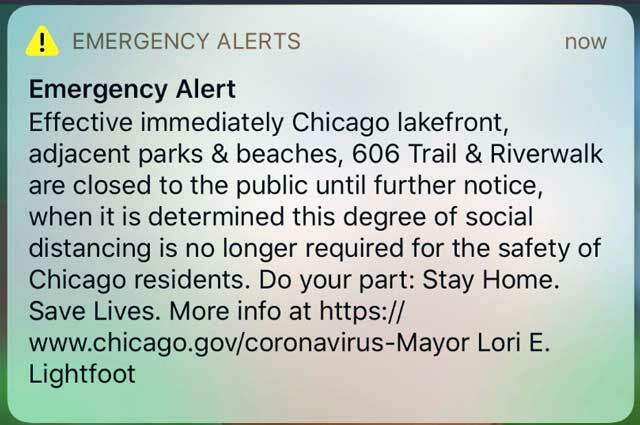
Warnungen wie diese aus der Stadt Chicago informieren die Öffentlichkeit darüber, was vor sich geht und welche Maßnahmen die Öffentlichkeit ergreifen muss
Wenn eine Regierungsbehörde eine Warnung ausgibt, erhalten Sie eine Benachrichtigung und ein alarmähnlicher Ton ertönt sowie eine Vibration, um Ihre Aufmerksamkeit zu erregen. Dieses Geräusch und die Vibration werden zweimal wiederholt.
Sie erhalten Notfallbenachrichtigungen, selbst wenn Sie "Nicht stören", "Schlafenszeit" oder eine andere Funktion aktiviert haben, die normalerweise Benachrichtigungen stummschaltet.
Schließlich sind diese Benachrichtigungen kostenlos. Ihr Mobilfunkanbieter sollte Ihnen keine von einer Regierungsbehörde ausgegebenen Notfallwarnungen in Rechnung stellen. Außerdem werden diese Nachrichten nicht auf das SMS-Limit Ihres Mobilfunktarifs angerechnet.
So zeigen Sie Notfallwarnungen auf dem iPhone an
Überprüfe die Notfallalarmeinstellungen deines iPhones
- Gehe zu Einstellungen > Benachrichtigungen
- Scrollen Sie zum Unterseite des Bildschirms
- Suche nach Regierungswarnungen Kategorie. In einigen Ländern ist es gekennzeichnet als Notfallwarnungen

- Schalten Sie alle gewünschten Änderungen ein oder aus
Wir empfehlen Ihnen dringend, sowohl Notfall- als auch öffentliche Sicherheitswarnungen zu aktivieren!
Sie hören den Alarmton der Warnung nicht?
Wenn Sie keinen Alarm hören, sondern ihn als Benachrichtigung auf Ihrem Bildschirm sehen, ist es wahrscheinlich, dass der Klingelton Ihres iPhones ganz heruntergedreht ist oder Sie den Seitenschalter des iPhones stumm geschaltet haben.
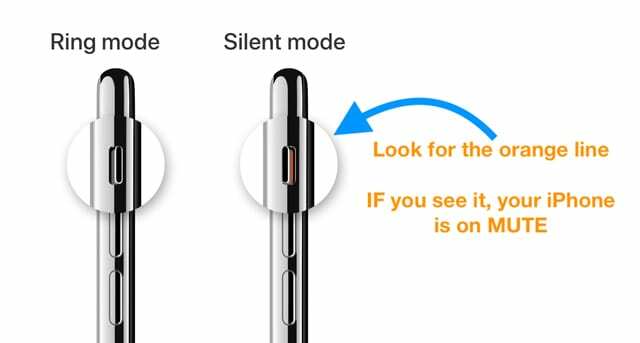
Um die Töne zu hören, erhöhen Sie die Ruftonlautstärke Ihres iPhones und stellen Sie sicher, dass der Seitenschalter nicht stumm geschaltet ist.
Sie erhalten keine Notfallwarnungen?
- Deaktivieren Sie alle behördlichen Warnungen in Ihren Benachrichtigungseinstellungen
- Starten Sie das Gerät neu
- Alle Benachrichtigungen wieder aktivieren
Andere Benachrichtigungsoptionen
Viele unserer häufig genutzten Apps bieten auch Notfallbenachrichtigungsdienste an.
Twitter bietet eine In-App-Option, um Informationen über Krisen und Notfälle zu erhalten. Zusammen mit Ihren iPhone-Behördenwarnungen ist Twitter eine gute Option für Zeiten, in denen Sie häufige Updates zur Situation benötigen.
- Öffne die Twitter-App
- Tippen Sie auf Ihr Kontosymbol (normalerweise Ihr Bild)
- Wählen Einstellungen und Datenschutz
- Auswählen Benachrichtigungen
- Zapfhahn SMS-Benachrichtigungen und Mitteilungen (eins nach dem anderen)
- Umschalten Krisen- und Notfallwarnungen
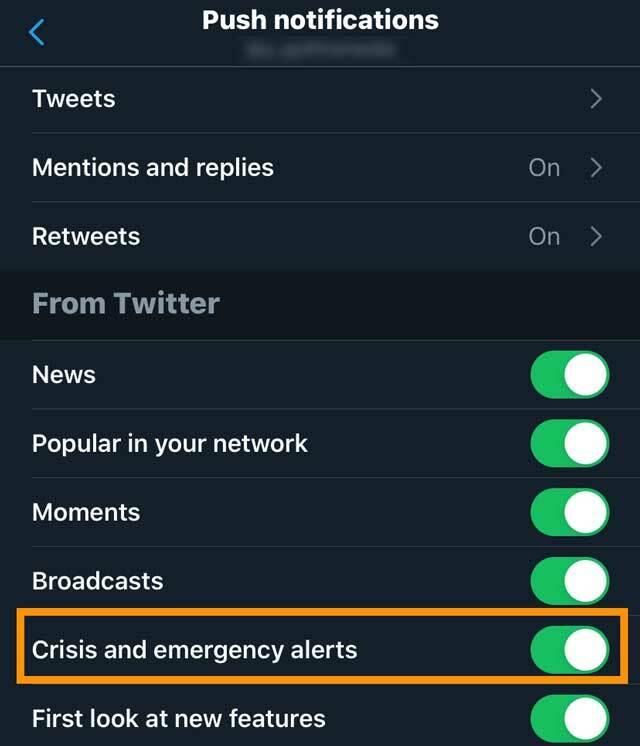
Erkundigen Sie sich bei Ihrer örtlichen Stadt, Ihrem Landkreis oder Ihrem Bundesland/Ihrer Provinz
Viele Orte bieten auch eigene Notfallwarnsysteme an, meist per SMS oder E-Mail.
Besuchen Sie also Ihre Stadt, Ihr Bundesland oder eine andere Regierungsstelle und suchen Sie nach Notfallwarnsystemen.
Erhalten Sie Test-Notfallwarnungen (nur die USA)
Wenn Sie einen US-Anbieter verwenden und sich in den USA befinden, können Sie Test-Notfallalarme erhalten – nur um sicherzustellen, dass das System funktioniert.
Standardmäßig ist dies deaktiviert.
Wenn Sie diese Art von Warnung erhalten, hören Sie einen Alarm und die Warnung besagt, dass es sich um einen Test handelt und nicht um einen tatsächlichen Notfall.
Diese Testwarnungen ein- oder ausschalten
- Öffnen Sie die Telefon-App und tippen Sie auf Tastatur
- Um es einzuschalten, geben Sie *5005*25371# ein und rufen Sie an. Sie hören eine Bestätigung, dass "Testbenachrichtigungen aktiviert" sind.
- Um es auszuschalten, geben Sie *5005*25370# ein und rufen Sie an. Sie hören eine Bestätigung, dass "Testwarnungen deaktiviert" sind.

Die meiste Zeit ihres Berufslebens hat Amanda Elizabeth (kurz Liz) alle möglichen Leute darin geschult, Medien als Werkzeug zu nutzen, um ihre eigenen einzigartigen Geschichten zu erzählen. Sie weiß ein oder zwei Dinge darüber, andere zu unterrichten und Anleitungen zu erstellen!
Zu ihren Kunden gehören Edutopia, Scribe Video Center, Third Path Institute, Bracket, Philadelphia Museum of Art, und der Big Picture Alliance.
Elizabeth erhielt ihren Master of Fine Arts in Media Making an der Temple University, wo sie auch als außerordentliches Fakultätsmitglied in der Abteilung für Film- und Medienkunst unterrichtete.